win10系統中右鍵管理員取得所有權的設置方法:
1、首先我們新建一個文本文檔,在文本文檔鍵入下面代碼:
Windows Registry Editor Version 5.00
[HKEY_CLASSES_ROOT\*\shell\runas]
@="獲取管理員權限" "NoWorkingDirectory"="" [HKEY_CLASSES_ROOT\*\shell\runas\command]
@="cmd.exe /c takeown /f \"%1\" & icacls \"%1\" /grant administrators:F"
"IsolatedCommand"="cmd.exe /c takeown /f \"%1\" & icacls \"%1\" /grant administrators:F"
[HKEY_CLASSES_ROOT\exefile\shell\runas2]
@="獲取管理員權限" "NoWorkingDirectory"=""
[HKEY_CLASSES_ROOT\exefile\shell\runas2\command]
@="cmd.exe /c takeown /f \"%1\" & icacls \"%1\" /grant administrators:F"
"IsolatedCommand"="cmd.exe /c takeown /f \"%1\" & icacls \"%1\" /grant administrators:F"
[HKEY_CLASSES_ROOT\Directory\shell\runas]
@="獲取管理員權限" "NoWorkingDirectory"=""
[HKEY_CLASSES_ROOT\Directory\shell\runas\command]
@="cmd.exe /c takeown /f \"%1\" /r /d y & icacls \"%1\" /grant administrators:F /t"
"IsolatedCommand"="cmd.exe /c takeown /f \"%1\" /r /d y & icacls \"%1\" /grant administrators:F /t"?
2、點擊【文件】--【另存為】選項,如圖所示:
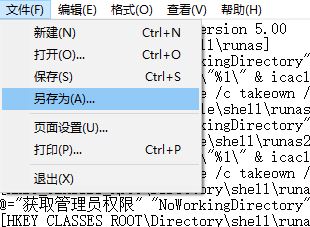
3、此時將 下面的 保存類型修改為“所有文件”,然后將文件名修改為【獲取管理員權限.reg】,然后點擊保存即可!
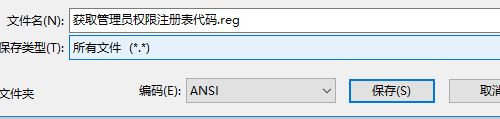
4、找到之前保存獲取管理員權限reg文件,選擇【合并】;
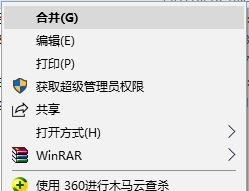
5、在彈出的窗口中 點擊【是】即可;
6、添加完成后在需要獲取權限的文件或者文件夾上單擊右鍵,就可以看到【獲取管理員權限】類似的字樣了!
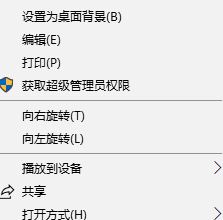
以上便是winwin7給大家分享介紹的關于教你win10系統中右鍵管理員取得所有權的設置方法!
相關文章:
win10刪除右鍵:授予訪問權限選項 選項的操作方法
win10系統無法上網提示無internet訪問權限的解決方法